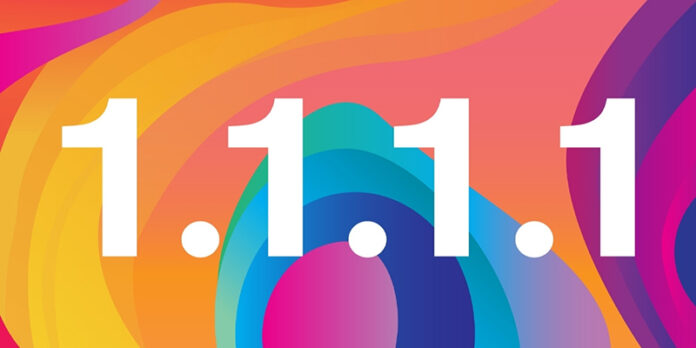Bạn có cảm thấy tốc độ duyệt web trên điện thoại của mình đôi khi chậm chạp, hay lo lắng về quyền riêng tư khi truy cập internet? Đổi DNS 1.1.1.1 là một giải pháp đơn giản nhưng cực kỳ hiệu quả để giải quyết những vấn đề này. DNS (Domain Name System) hoạt động như một “danh bạ” của internet, giúp chuyển đổi tên miền trang web (ví dụ: https://www.domain.com) thành địa chỉ IP mà máy tính có thể hiểu được. Việc sử dụng một dịch vụ DNS nhanh và an toàn như 1.1.1.1 của Cloudflare có thể cải thiện đáng kể trải nghiệm trực tuyến của bạn.
Bài viết này sẽ hướng dẫn bạn chi tiết cách đổi DNS 1.1.1.1 trên Android và cách đổi DNS 1.1.1.1 trên iPhone một cách nhanh chóng và dễ dàng.
DNS 1.1.1.1 Là Gì? Tại Sao Nên Đổi?
1.1.1.1 là dịch vụ DNS công cộng miễn phí do Cloudflare và APNIC cung cấp. Nó được quảng cáo là dịch vụ DNS nhanh nhất và bảo mật nhất thế giới. Dưới đây là những lý do bạn nên cân nhắc sử dụng:
- Tăng Tốc Độ Duyệt Web: 1.1.1.1 được thiết kế để phân giải tên miền nhanh hơn bất kỳ dịch vụ DNS công cộng nào khác, giúp các trang web tải nhanh hơn. Điều này đặc biệt hữu ích khi bạn đang sử dụng mạng Wi-Fi chậm hoặc dữ liệu di động không ổn định.
- Nâng Cao Bảo Mật & Quyền Riêng Tư: Khác với nhiều nhà cung cấp DNS mặc định (thường là nhà mạng của bạn), 1.1.1.1 cam kết không lưu trữ địa chỉ IP của bạn, không bán dữ liệu duyệt web và thường xuyên xóa nhật ký truy vấn DNS sau 24 giờ. Điều này giúp bảo vệ quyền riêng tư trực tuyến của bạn khỏi việc bị theo dõi.
- Vượt Qua Một Số Giới Hạn Truy Cập: Trong một số trường hợp, việc đổi DNS có thể giúp bạn truy cập vào các trang web hoặc dịch vụ bị chặn bởi DNS của nhà cung cấp dịch vụ internet (ISP) của bạn (mặc dù nó không phải là VPN).
Cách Đổi DNS 1.1.1.1 Trên Điện Thoại Android
Có hai phương pháp chính để cài đặt DNS 1.1.1.1 trên Android: thay đổi trong cài đặt Wi-Fi hoặc sử dụng ứng dụng chuyên dụng.
Phương Pháp 1: Thay Đổi DNS Trong Cài Đặt Wi-Fi (Chỉ Áp Dụng Cho Mạng Wi-Fi Cụ Thể)
Phương pháp này chỉ áp dụng cho mạng Wi-Fi mà bạn đang kết nối. Khi bạn kết nối với một mạng Wi-Fi khác, bạn sẽ cần thực hiện lại các bước này.
- Mở ứng dụng Cài đặt (Settings) trên điện thoại Android của bạn.
- Chạm vào Kết nối (Connections) hoặc Mạng & Internet (Network & Internet).
- Chạm vào Wi-Fi.
- Nhấn và giữ vào tên mạng Wi-Fi mà bạn đang kết nối hoặc chạm vào biểu tượng bánh răng/mũi tên bên cạnh tên mạng đó.
- Chọn Quản lý cài đặt mạng (Manage network settings) hoặc Cài đặt IP (IP settings) hoặc Nâng cao (Advanced).
- Thay đổi cài đặt IP từ DHCP sang Tĩnh (Static).
- Cuộn xuống phần DNS 1 và DNS 2. Nhập các địa chỉ sau:
- DNS 1:
1.1.1.1 - DNS 2:
1.0.0.1
- DNS 1:
- Lưu lại các thay đổi. Điện thoại của bạn có thể ngắt kết nối và kết nối lại với Wi-Fi.
Phương Pháp 2: Sử Dụng Ứng Dụng 1.1.1.1 (Cloudflare WARP) (Áp Dụng Cho Mọi Kết Nối)
Đây là cách dễ dàng và hiệu quả nhất, vì nó áp dụng DNS 1.1.1.1 cho tất cả các kết nối mạng của bạn (Wi-Fi và dữ liệu di động) bằng cách tạo một kết nối VPN cục bộ.
- Tải xuống ứng dụng 1.1.1.1 + WARP từ Google Play Store
- Mở trong cửa sổ mới play.google.com Google Play Store 1.1.1.1 App
- Mở ứng dụng sau khi cài đặt.
- Bạn sẽ thấy một công tắc lớn. Gạt công tắc này sang vị trí Bật (On).
- Ứng dụng sẽ yêu cầu thiết lập kết nối VPN. Chạm vào Cài đặt VPN (Install VPN Profile) hoặc Đồng ý (OK).
- Thao tác này sẽ tự động định tuyến tất cả lưu lượng truy cập DNS của bạn thông qua 1.1.1.1. Biểu tượng khóa VPN sẽ xuất hiện trên thanh trạng thái điện thoại của bạn.
Cách Đổi DNS 1.1.1.1 Trên iPhone (iOS)
Tương tự như Android, iPhone cũng có hai cách để sử dụng DNS 1.1.1.1.
Phương Pháp 1: Thay Đổi DNS Trong Cài Đặt Wi-Fi (Chỉ Áp Dụng Cho Mạng Wi-Fi Cụ Thể)
Phương pháp này chỉ áp dụng cho mạng Wi-Fi mà bạn đang kết nối. Khi bạn kết nối với một mạng Wi-Fi khác, bạn sẽ cần thực hiện lại các bước này.
- Mở ứng dụng Cài đặt (Settings) trên iPhone của bạn.
- Chạm vào Wi-Fi.
- Chạm vào biểu tượng thông tin (chữ “i” trong vòng tròn) bên cạnh tên mạng Wi-Fi mà bạn đang kết nối.
- Cuộn xuống phần Cấu hình DNS (Configure DNS).
- Chạm vào Thủ công (Manual).
- Xóa các máy chủ DNS hiện có (nếu có) bằng cách chạm vào dấu trừ màu đỏ (-) và chọn Xóa (Delete).
- Chạm vào Thêm Máy Chủ (Add Server) và nhập:
1.1.1.1 - Chạm vào Thêm Máy Chủ một lần nữa và nhập:
1.0.0.1 - Chạm vào Lưu (Save) ở góc trên bên phải để hoàn tất.
Phương Pháp 2: Sử Dụng Ứng Dụng 1.1.1.1 (Cloudflare WARP) (Áp Dụng Cho Mọi Kết Nối)
Đây là cách đơn giản và khuyến nghị cho người dùng iPhone, vì nó áp dụng DNS 1.1.1.1 cho tất cả các kết nối mạng của bạn (Wi-Fi và dữ liệu di động).
- Tải xuống ứng dụng 1.1.1.1: Faster & Safer Internet từ App Store:
- Tìm kiếm “1.1.1.1” hoặc truy cập trực tiếp: https://apps.apple.com/us/app/1-1-1-1-faster-safer-internet/id1423403562
- Mở ứng dụng sau khi cài đặt.
- Lướt qua các màn hình giới thiệu và chạm vào Got It (Đã hiểu).
- Bạn sẽ thấy một công tắc lớn. Gạt công tắc này sang vị trí Đã kết nối (Connected).
- Ứng dụng sẽ yêu cầu thêm cấu hình VPN. Chạm vào Cài đặt cấu hình VPN (Install VPN Profile) hoặc Cho phép (Allow).
- Thao tác này sẽ tự động định tuyến tất cả lưu lượng truy cập DNS của bạn thông qua 1.1.1.1. Biểu tượng VPN sẽ xuất hiện trên thanh trạng thái iPhone của bạn.
Lời Khuyên & Lưu Ý Khi Sử Dụng DNS 1.1.1.1
- Tốc độ có thể khác nhau: Mặc dù 1.1.1.1 được đánh giá là nhanh, tốc độ thực tế có thể thay đổi tùy thuộc vào vị trí của bạn và hạ tầng mạng.
- Không phải VPN hoàn chỉnh: Mặc dù ứng dụng 1.1.1.1 sử dụng công nghệ VPN để hoạt động, nó chủ yếu tập trung vào việc bảo mật và tăng tốc độ phân giải DNS, không che giấu địa chỉ IP thực của bạn như một dịch vụ VPN thông thường. Để ẩn địa chỉ IP và truy cập nội dung bị giới hạn địa lý, bạn vẫn cần một VPN chuyên dụng.
- Kiểm tra lại: Sau khi đổi DNS, bạn có thể kiểm tra xem DNS đã được thay đổi thành công hay chưa bằng cách truy cập vào trang web https://1.1.1.1/help. Nếu mọi thứ đúng, bạn sẽ thấy thông báo “You are connected to 1.1.1.1”.
Kết Luận
Đổi DNS 1.1.1.1 trên Android và iPhone là một cách tuyệt vời để cải thiện tốc độ duyệt web, tăng cường bảo mật và quyền riêng tư trực tuyến của bạn. Cho dù bạn chọn thay đổi DNS thủ công trong cài đặt Wi-Fi hay sử dụng ứng dụng 1.1.1.1 tiện lợi, bạn đều có thể tận hưởng một trải nghiệm internet nhanh hơn và an toàn hơn ngay lập tức. Hãy thử ngay hôm nay để cảm nhận sự khác biệt!